即使應用程序最大化至全屏,如何顯示 Mac 的頂部菜單欄
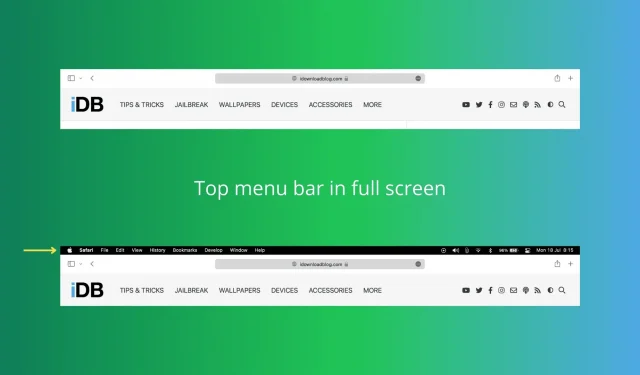
當您以全屏模式打開 Mac 應用程序時,您是否缺少頂部菜單欄?讓我們看看如何防止這種情況發生,並使菜單欄即使在全屏顯示時也保留在屏幕上。
全屏應用程序和菜單欄
當您按下應用程序窗口左上角的綠色按鈕時,它會擴展以填充整個屏幕。在 Mac 上進入和退出全屏模式的另一種方法是使用鍵盤快捷鍵:Control + Command + F。
您可能已經註意到,當應用程序處於全屏模式時,菜單欄從頂部消失,以便您可以使用整個屏幕。
但是,菜單欄中有一些方便的選項,允許您執行與此應用程序相關的各種操作。因此,您可能希望它們始終出現在屏幕上以便更快地訪問。如果您不知道菜單欄中列出的操作的相應鍵盤快捷鍵,這將變得必不可少。
此外,菜單欄右側還有一些方便的圖標,例如藍牙、Wi-Fi、控制中心、MacBook 電池指示燈、日期和時間以及第三方應用程序按鈕。它們在屏幕上的存在通常有助於改變聲音輸出、查看電池電量、標記日期和時間等。
幸運的是,macOS 使您能夠自定義菜單欄的可見性。
使 Mac 菜單欄即使在全屏模式下也始終可見
即使應用程序以全屏模式打開,也可以按照以下步驟顯示 Mac 菜單欄:
- 按 並選擇系統偏好設置。
- 單擊“Dock”和“菜單欄”。
- 確保在左側邊欄中選擇了 Dock & Menu Bar。
- 向下滾動並取消選中“在全屏模式下自動隱藏和顯示菜單欄”。
從現在開始,當您按綠色按鈕或按 Control + Command + F 進入全屏模式時,您仍然會看到頂部菜單欄。您可以將其用於各種活動。
如果在任何一天您想要撤消此更改並在全屏模式下隱藏菜單欄,請按照相同的步驟操作並選中“在全屏模式下自動隱藏和顯示菜單欄”框。
此外,菜單欄設置中的另一個選項稱為“自動隱藏和顯示桌面上的菜單欄”。當您選中此選項時,菜單欄在大多數情況下都會隱藏,並且僅當您將 Mac 的指針移至屏幕頂部時才會出現在屏幕上。對於大多數用戶,我建議不要選中此框,以便菜單欄始終保留在屏幕上。



發佈留言